අන්තර්ගත වගුව
ඉලක්කගත කොටුවක අවශ්ය අගයක් තිබේ නම්, වෙනත් තීරුවක යමක් ආපසු ලබා දෙන ආකාරය, අර්ධ ගැළපීමකින් සොයන්නේ කෙසේද සහ OR සමඟ බහු නිර්ණායක පරීක්ෂා කරන්නේ කෙසේද යන්න පෙන්වන "Excel නම් අඩංගු නම්" සූත්ර උදාහරණ ගණනාවක් නිබන්ධනය සපයයි. මෙන්ම සහ තර්කනය.
Excel හි වඩාත් පොදු කාර්යයක් වන්නේ කොටුවක උනන්දුවක් දක්වන අගයක් තිබේදැයි පරීක්ෂා කිරීමයි. එය කුමන ආකාරයේ වටිනාකමක් විය හැකිද? ඕනෑම පෙළක් හෝ අංකයක්, නිශ්චිත පෙළක්, හෝ ඕනෑම අගයක් (හිස් කොටුවක් නොවේ).
ඔබට සොයා ගැනීමට අවශ්ය අගයන් මත පදනම්ව, Excel හි "සෛලය අඩංගු නම්" සූත්රයේ වෙනස්කම් කිහිපයක් තිබේ. සාමාන්යයෙන්, ඔබ තාර්කික පරීක්ෂණයක් කිරීමට IF ශ්රිතය භාවිතා කරනු ඇති අතර, කොන්දේසිය සපුරා ඇති විට එක් අගයක් (සෛලය අඩංගු වේ) සහ/හෝ කොන්දේසිය සපුරා නොමැති විට (සෛලය අඩංගු නොවේ) තවත් අගයක් ලබා දෙනු ඇත. පහත නිදසුන් වඩාත් නිතර සිදුවන අවස්ථා ආවරණය කරයි.
සෛලයේ කිසියම් අගයක් තිබේ නම්,
ආරම්භකයින් සඳහා, ඕනෑම දෙයක් අඩංගු සෛල සොයා ගන්නේ කෙසේදැයි බලමු: ඕනෑම පෙළ, අංකය හෝ දිනය. මේ සඳහා, අපි හිස්-නොවන කොටු සඳහා පරීක්ෂා කරන සරල IF සූත්රයක් භාවිතා කරන්නෙමු.
IF( cell"", value_to_return, "")For උදාහරණයක් ලෙස, එම පේළියේම A තීරුවේ කොටුවේ කිසියම් අගයක් තිබේ නම්, B තීරුවේ "හිස් නොවේ" ආපසු ලබා දීමට, ඔබ පහත සූත්රය B2 හි ඇතුළත් කරන්න, ඉන්පසු සූත්රය පහළට පිටපත් කිරීමට පහළ දකුණු කෙළවරේ ඇති කුඩා කොළ පැහැති චතුරස්රය දෙවරක් ක්ලික් කරන්න. එමතීරුව:
=IF(A2"", "Not blank", "")
ප්රතිඵලය මෙයට සමාන වේ ඔබට අංක සහ දිනයන් නොසලකා හරිමින් පෙළ අගයන් සහිත කොටු පමණක් සොයා ගැනීමට අවශ්ය නම්, ISTEXT ශ්රිතය සමඟ ඒකාබද්ධව IF භාවිතා කරන්න. ඉලක්ක කොටුවක ඕනෑම පෙළක් :
IF(ISTEXT( cell), value_to_return, " අඩංගු වන්නේ නම් වෙනත් කොටුවක යම් අගයක් ලබා දීම සඳහා වන සාමාන්ය සූත්රය මෙන්න ")උපකල්පනය කරන්නේ, A තීරුවේ කොටුවක පෙළ අඩංගු නම්, ඔබට "ඔව්" යන වචනය B තීරුවේ ඇතුළත් කිරීමට අවශ්ය වේ. එය සිදු කිරීම සඳහා, පහත සූත්රය B2 හි දමන්න:
=IF(ISTEXT(A2), "Yes", "")
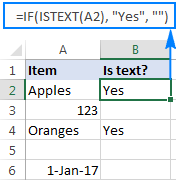
සෛලයේ අංකයක් තිබේ නම්,
සමාන ආකාරයකින් , ඔබට සංඛ්යාත්මක අගයන් (සංඛ්යා සහ දිනයන්) සහිත සෛල හඳුනා ගත හැක. මේ සඳහා, ISNUMBER සමඟ එක්ව IF ශ්රිතය භාවිතා කරන්න:
IF(ISNUMBER( cell), value_to_return, "")පහත සූත්රය තීරුවේ "ඔව්" ලබා දෙයි B A තීරුවේ අනුරූප කොටුවක කිසියම් අංකයක් තිබේ නම්:
=IF(ISNUMBER(A2), "Yes", "")
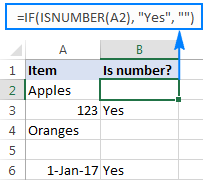
කොටුවෙහි නිශ්චිත පෙළ අඩංගු නම්
නිශ්චිත පෙළ අඩංගු කොටු සෙවීම (හෝ අංක හෝ දින) පහසු වේ. ඔබ ඉලක්කගත කොටුවක අවශ්ය පෙළ අඩංගු දැයි පරීක්ෂා කරන සාමාන්ය IF සූත්රයක් ලියා, value_if_true තර්කය තුළ ආපසු යාමට පෙළ ටයිප් කරන්න.
IF( cell=" පෙළ", value_to_return, "")උදාහරණයක් ලෙස, A2 කොටුවේ "ඇපල්" තිබේදැයි සොයා ගැනීමට, මෙම සූත්රය භාවිතා කරන්න:
=IF(A2="apples", "Yes", "")
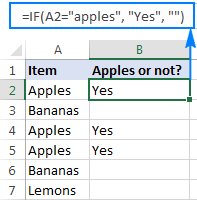
සෛලයේ විශේෂිත අඩංගු නොවේ නම්text
ඔබ ප්රතිවිරුද්ධ ප්රතිඵලයක් සොයන්නේ නම්, එනම් ඉලක්කගත කොටුවක සඳහන් කළ පෙළ ("ඇපල්") නොමැති නම් යම් අගයක් වෙනත් තීරුවකට ආපසු ලබා දෙන්න, ඉන්පසු පහත සඳහන් දේවලින් එකක් කරන්න.
value_if_true තර්කය තුළ හිස් තන්තුවක් ("") සපයන්න, සහ value_if_false argument:
=IF(A2="apples", "", "Not apples")
හෝ , logical_test ට "නොසමාන" ක්රියාකරු දමා value_if_true:
=IF(A2"apples", "Not apples", "")
කොහොම වුනත්, සූත්රය නිපදවයි මෙම ප්රතිඵලය:
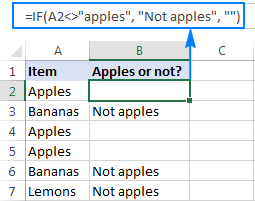
සෛලයේ පෙළ අඩංගු නම්: සිද්ධි සංවේදී සූත්රය
ඔබේ සූත්රය ලොකු අකුරු සහ සිම්පල් අකුරු අතර වෙනස හඳුනා ගැනීමට බල කිරීමට, එම නිශ්චිත ශ්රිතය භාවිතා කරන්න අකුරු නඩුව ඇතුළුව, පෙළ තන්තු දෙකක් හරියටම සමානදැයි පරීක්ෂා කරයි:
=IF(EXACT(A2,"APPLES"), "Yes", "")
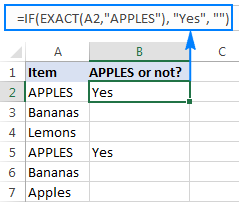
ඔබට යම් කොටුවක ආදර්ශ පෙළ පෙළද ඇතුළත් කළ හැක (කියන්න C1), $ ලකුණ ($C$1) සමඟ සෛල යොමුව සවි කර, එම කොටුව සමඟ ඉලක්ක කොටුව සසඳන්න:
=IF(EXACT(A2,$C$1), "Yes", "")

සෛලය නම් විශේෂිත පෙළ පෙළක් අඩංගු වේ (පාර්ශ්වික ගැලපීම)
අපි සුළු කාර්යයන් සමඟින් අවසන් කර ඇති අතර වඩාත් අභියෝගාත්මක හා රසවත් ඒවා වෙත යමු :) මෙම උදාහරණයේදී, ලබා දී ඇති අක්ෂරයක් හෝ උපස්ථරයක් සෛලයේ කොටසක් දැයි සොයා ගැනීමට විවිධ ශ්රිත තුනක් අවශ්ය වේ. අන්තර්ගතය:
IF(ISNUMBER(SEARCH(" text", cell)), value_to_return,"")ඇතුළත සිට ක්රියා කරයි , මෙන්න මේ සූත්රය කරන්නේ:
- දසෙවුම් ශ්රිතය පෙළ තන්තුවක් සොයන අතර, තන්තුව හමු වුවහොත්, පළමු අක්ෂරයේ පිහිටීම, #VALUE! වෙනත් ආකාරයකින් දෝෂයකි.
- ISNUMBER ශ්රිතය සෙවීම සාර්ථක වූවාද අසාර්ථක වූවාද යන්න පරීක්ෂා කරයි. SEARCH කිසියම් අංකයක් ලබා දී ඇත්නම්, ISNUMBER TRUE ලබා දෙයි. SEARCH දෝෂයක් ඇති වුවහොත්, ISNUMBER FALSE ලබා දෙයි.
- අවසානයේ, IF ශ්රිතය තාර්කික පරීක්ෂණයේදී TRUE ඇති කොටු සඳහා නිශ්චිත අගය ලබා දෙයි, එසේ නොමැතිනම් හිස් තන්තුවක් ("").
සහ දැන්, අපි බලමු මෙම සාමාන්ය සූත්රය සැබෑ ජීවිතයේ වැඩ පත්රිකා වල ක්රියා කරන ආකාරය.
කොටුවෙහි යම් පෙළක් තිබේ නම්, වෙනත් කොටුවක අගයක් දමන්න
ඔබට ලැයිස්තුවක් ඇතැයි සිතමු. A තීරුවේ ඇණවුම් සහ ඔබට නිශ්චිත හඳුනාගැනීමක් සමඟ ඇණවුම් සොයා ගැනීමට අවශ්ය නම්, "A-" කියන්න. මෙම සූත්රය සමඟ කාර්යය ඉටු කළ හැක:
=IF(ISNUMBER(SEARCH("A-",A2)),"Valid","")
සූත්රයේ ඇති තන්තුව දෘඪ කේත කිරීම වෙනුවට, ඔබට එය ඔබේ සූත්රයේ ඇති කොටුව වන වෙනම කොටුවකට (E1) ඇතුළත් කළ හැක. :
=IF(ISNUMBER(SEARCH($E$1,A2)),"Valid","")
සූත්රය නිවැරදිව ක්රියා කිරීම සඳහා, $ ලකුණ (නිරපේක්ෂ සෛල යොමුව) සමඟ තන්තුව අඩංගු කොටුවේ ලිපිනය අගුළු දැමීමට වග බලා ගන්න.
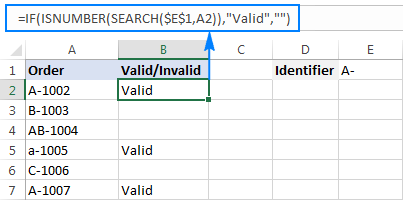
සෛලයේ නිශ්චිත පෙළ අඩංගු නම්, එය වෙනත් තීරුවකට පිටපත් කරන්න
ඔබට වලංගු සෛලවල අන්තර්ගතය වෙනත් තැනකට පිටපත් කිරීමට අවශ්ය නම්, ඇගයීමට ලක් කළ කොටුවේ ලිපිනය සපයන්න (A2) value_if_true තර්කය තුළ:
=IF(ISNUMBER(SEARCH($E$1,A2)),A2,"")
පහත තිර රුවක් ප්රතිඵල පෙන්වයි:
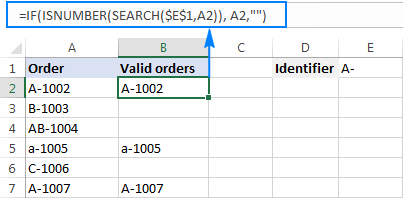
නම්සෛලයෙහි නිශ්චිත පෙළ අඩංගු වේ: සිද්ධි සංවේදී සූත්රය
ඉහත උදාහරණ දෙකෙහිම, සූත්ර සිද්ධි-සංවේදී වේ. ඔබ අවස්ථා-සංවේදී දත්ත සමඟ වැඩ කරන අවස්ථා වලදී, අක්ෂර නඩුව වෙන්කර හඳුනා ගැනීමට සෙවීම වෙනුවට FIND ශ්රිතය භාවිතා කරන්න.
උදාහරණයක් ලෙස, පහත සූත්රය කුඩා අකුරු නොසලකා හරිමින් "A-" විශාල අකුරු සහිත ඇණවුම් පමණක් හඳුනා ගනී. a-".
=IF(ISNUMBER(FIND("A-",A2)),"Valid","")
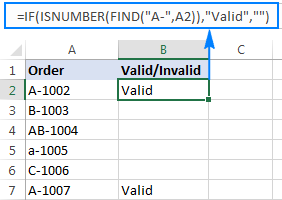
සෛලයේ බොහෝ පෙළ තන්තු වලින් එකක් තිබේ නම් (හෝ තර්කනය)
අවම වශයෙන් අඩංගු කොටු හඳුනා ගැනීමට ඔබ සොයන බොහෝ දේවලින් එකක්, පහත සූත්රවලින් එකක් භාවිතා කරන්න.
හෝ ISNUMBER සෙවුම් සූත්රය
වඩාත්ම පැහැදිලි ප්රවේශය වනුයේ එක් එක් උපසිරැසි තනි තනිව පරීක්ෂා කර OR ශ්රිතය තිබීමයි. අඩුම තරමින් එක් උපසිරැසියක් සොයා ගතහොත් IF සූත්රයේ තාර්කික පරීක්ෂණයේදී සත්ය ලබා දෙන්න:
IF(OR(ISNUMBER(SEARCH(" string1", cell)), ISNUMBER (" string2", cell))), value_to_return, "")ඔබට A තීරුවේ SKU ලැයිස්තුවක් ඇතැයි සිතමු සහ ඔබ "ඇඳුම" හෝ "සාය" ඇතුළත් ඒවා සොයා ගැනීමට අවශ්යයි. ඔබට මෙම සූත්රය භාවිතයෙන් එය සිදු කළ හැක:
=IF(OR(ISNUMBER(SEARCH("dress",A2)),ISNUMBER(SEARCH("skirt",A2))),"Valid ","")

සූත්රය අයිතම කිහිපයක් සඳහා ඉතා හොඳින් ක්රියා කරයි, නමුත් එය නිසැකවම මාර්ගය නොවේ ඔබට බොහෝ දේවල් පරීක්ෂා කිරීමට අවශ්ය නම් යන්න. මෙම අවස්ථාවේදී, ඊළඟ උදාහරණයේ පෙන්වා ඇති පරිදි SUMPRODUCT ශ්රිතය භාවිතා කිරීම වඩා හොඳ ප්රවේශයක් වනු ඇත.
SUMPRODUCT ISNUMBER සෙවුම් සූත්රය
ඔබ නම්බහු පෙළ තන්තු සමඟ ගනුදෙනු කිරීම, එක් එක් තන්තු සඳහා තනි තනිව සෙවීම ඔබේ සූත්රය දිගු වන අතර කියවීමට අපහසු වේ. වඩාත් අලංකාර විසඳුමක් වනුයේ SUMPRODUCT ශ්රිතයට ISNUMBER SEARCH සංයෝජනය කාවැද්දීම සහ ප්රතිඵලය බිංදුවට වඩා වැඩි දැයි බලන්න:
SUMPRODUCT(--ISNUMBER(SEARCH( strings, cell<) 2>)))>0උදාහරණයක් ලෙස, A2 හි D2:D4 සෛල තුළ ආදාන වචන කිසිවක් අඩංගු දැයි සොයා ගැනීමට, මෙම සූත්රය භාවිතා කරන්න:
=SUMPRODUCT(--ISNUMBER(SEARCH($D$2:$D$4,A2)))>0
විකල්පයක් ලෙස, ඔබට සෙවීමට තන්තු අඩංගු නම් කළ පරාසයක් සෑදිය හැකිය, නැතහොත් වචන සෘජුවම සූත්රය තුළ සැපයිය හැකිය:
=SUMPRODUCT(--ISNUMBER(SEARCH({"dress","skirt","jeans"},A2)))>0
ඕනෑම ආකාරයකින්, ප්රතිඵලය මෙයට සමාන වනු ඇත:
0>
ප්රතිදානය වඩාත් පරිශීලක-හිතකාමී කිරීමට, ඔබට ඉහත සූත්රය IF ශ්රිතයට කැදවා TRUE/FALSE අගයන් වෙනුවට ඔබේම පෙළ ආපසු ලබා දිය හැක:
=IF(SUMPRODUCT(--ISNUMBER(SEARCH($D$2:$D$4,A2)))>0, "Valid", "")

මෙම සූත්රය ක්රියා කරන ආකාරය
හරයෙහි, ඔබ පෙර උදාහරණයේ පැහැදිලි කර ඇති පරිදි SEARCH සමඟ එක්ව ISNUMBER භාවිතා කරයි. මෙම අවස්ථාවේදී, සෙවුම් ප්රතිඵල {TRUE;FALSE;FALSE} වැනි අරාවක ආකාරයෙන් නිරූපණය කෙරේ. කොටුවක අඩුම තරමින් සඳහන් කර ඇති උපස්ථර වලින් එකක් වත් තිබේ නම්, අරාව තුළ TRUE වනු ඇත. ද්විත්ව ඒකීය ක්රියාකරු (--) TRUE / FALSE අගයන් පිළිවෙළින් 1 සහ 0 ට බලකර {1;0;0} වැනි අරාවක් ලබා දෙයි. අවසාන වශයෙන්, SUMPRODUCT ශ්රිතය මඟින් සංඛ්යා එකතු කරන අතර, ප්රතිඵලය ශුන්යයට වඩා වැඩි සෛල අපි තෝරා ගනිමු.
නම්කොටුවේ තන්තු කිහිපයක් අඩංගු වේ (සහ තර්කනය)
ඔබට නියම කර ඇති සියලුම පෙළ තන්තු අඩංගු කොටු සොයා ගැනීමට අවශ්ය වූ විට, දැනටමත් හුරුපුරුදු ISNUMBER සෙවුම් සංයෝජනය IF සහ:
IF(AND(ISNUMBER) සමඟ භාවිතා කරන්න (SEARCH(" string1 ", cell )), ISNUMBER(SEARCH(" string2 ", cell )), value_to_return ,"")උදාහරණයක් ලෙස, ඔබට මෙම සූත්රය සමඟ "ඇඳුම" සහ "නිල්" යන දෙකම අඩංගු SKU සොයා ගත හැක:
=IF(AND(ISNUMBER(SEARCH("dress",A2)),ISNUMBER(SEARCH("blue",A2))),"Valid ","")
නැතහොත්, ඔබට ටයිප් කළ හැක වෙනම සෛලවල ඇති නූල් සහ එම සෛල ඔබේ සූත්රයේ සඳහන් කරන්න:
=IF(AND(ISNUMBER(SEARCH($D$2,A2)),ISNUMBER(SEARCH($E$2,A2))),"Valid ","")
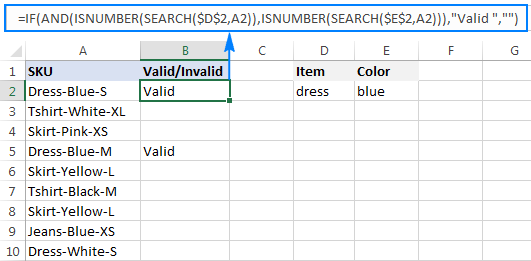
විකල්ප විසඳුමක් ලෙස, ඔබට එක් එක් තන්තුවෙහි සිදුවීම් ගණන් කර පරීක්ෂා කළ හැක එක් එක් ගණන බිංදුවට වඩා වැඩි නම්:
=IF(AND(COUNTIF(A2,"*dress*")>0,COUNTIF(A2,"*blue*")>0),"Valid","")
ප්රතිඵලය හරියටම ඉහත තිර රුවෙහි පෙන්වා ඇති ආකාරයටම වනු ඇත.
සෛල අගය මත පදනම්ව විවිධ ප්රතිඵල ලබා දෙන ආකාරය
ඔබට ඉලක්ක තීරුවේ ඇති සෑම කොටුවක්ම වෙනත් අයිතම ලැයිස්තුවක් සමඟ සංසන්දනය කර එක් එක් ගැලපීම සඳහා වෙනස් අගයක් ලබා දීමට අවශ්ය නම්, පහත ප්රවේශයන්ගෙන් එකක් භාවිතා කරන්න.
Nested IFs
කැදුණු IF සූත්රයේ තර්කය මේ තරම් සරල ය: ඔබ එක් එක් කොන්දේසිය පරීක්ෂා කිරීමට වෙනම IF ශ්රිතයක් භාවිතා කරන අතර එම පරීක්ෂණවල ප්රතිඵල මත පදනම්ව විවිධ අගයන් ලබා දෙන්න.
IF( cell =" lookup_text1 ", " return _ text1 ", IF( cell =" lookup_text2 ", " ආපසු _ text2 ", IF( cell =" lookup_text3 ", " ආපසු _ පෙළ3 ", "")))ඔබට A තීරුවේ අයිතම ලැයිස්තුවක් ඇතැයි සිතමු සහ ඔබට B තීරුවේ ඒවායේ කෙටි යෙදුම් තිබීමට අවශ්ය වේ. එය සිදු කිරීමට, පහත සූත්රය භාවිතා කරන්න:
=IF(A2="apple", "Ap", IF(A2="avocado", "Av", IF(A2="banana", "B", IF(A2="lemon", "L", ""))))
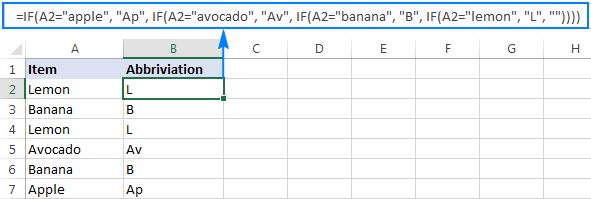
කැදලි IF හි වාක්ය ඛණ්ඩය සහ තර්කනය පිළිබඳ සම්පූර්ණ විස්තර සඳහා, කරුණාකර Excel nested IF - තනි සූත්රයක බහු කොන්දේසි බලන්න.
Lookup සූත්රය
ඔබ තවත් සොයන්නේ නම් සංයුක්ත සහ වඩා හොඳින් තේරුම් ගත හැකි සූත්රය, සිරස් අරා නියතයන් ලෙස සපයා ඇති සෙවීම් සහ ප්රතිලාභ අගයන් සමඟ LOOKUP ශ්රිතය භාවිතා කරන්න:
LOOKUP( cell , {" lookup_text1 ";" lookup_text2 ";" lookup_text3 ";…}, {" return _ text1 ";" return _ text2 ";" ආපසු _ text3 ";…})නිවැරදි ප්රතිඵල සඳහා, සෙවීම් අගයන් අකාරාදී පිළිවෙලට ලැයිස්තුගත කිරීමට වග බලා ගන්න, A සිට Z දක්වා.
=LOOKUP(A2,{"apple";"avocado";"banana";"lemon"},{"Ap";"Av";"B";"L"})
=LOOKUP(A2,{"apple";"avocado";"banana";"lemon"},{"Ap";"Av";"B";"L"})
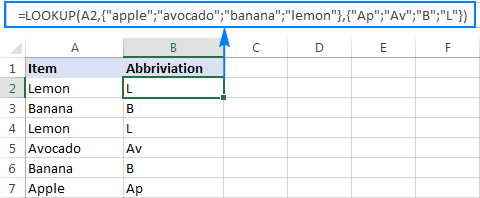
කැදලි IF වලට සාපේක්ෂව, Lookup සූත්රයට තවත් එක් වාසියක් ඇත - එය වයිල්ඩ්කාඩ් අක්ෂර<10 තේරුම් ගනී> එබැවින් අර්ධ ගැළපීම් හඳුනා ගත හැක.
උදාහරණයක් ලෙස, A තීරුවේ වර්ග කිහිපයක් තිබේ නම් කෙසෙල් වල, ඔබට "*කෙසෙල්*" සොයා බලා එවැනි සියලුම සෛල සඳහා එකම කෙටි යෙදුම ("B") ලබා ගත හැක:
=LOOKUP(A2,{"apple";"avocado";"*banana*";"lemon"},{"Ap";"Av";"B";"L"})
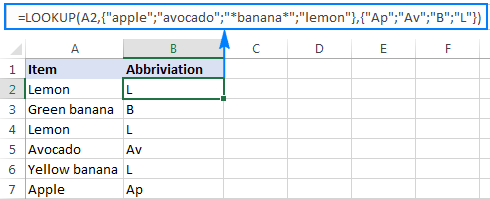
වැඩි විස්තර සඳහා, කරුණාකර කැදලි IF සඳහා විකල්පයක් ලෙස Lookup සූත්රය බලන්න.
Vlookup සූත්රය
විචල්ය දත්ත කට්ටලයක් සමඟ වැඩ කරන විට, ගැලපීම් ලැයිස්තුවක් වෙන වෙනම ඇතුළත් කිරීම වඩාත් පහසු විය හැක. සෛල සහ Vlookup සූත්රයක් භාවිතයෙන් ඒවා ලබාගන්න,උදා:
=VLOOKUP(A2, $D$2:$E$5, 2,FALSE )
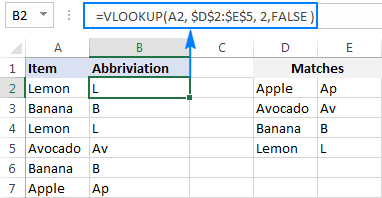
වැඩිදුර තොරතුරු සඳහා, කරුණාකර ආධුනිකයන් සඳහා Excel VLOOKUP නිබන්ධනය බලන්න.
ඔබ කොටුවක් දැයි පරීක්ෂා කරන්නේ මේ ආකාරයටයි. Excel හි කිසියම් අගයක් හෝ නිශ්චිත පෙළක් අඩංගු වේ. ලබන සතියේ, අපි Excel's If cell හි සූත්ර දෙස බලා අදාළ සෛල ගණන් කිරීම හෝ එකතු කිරීම, එම සෛල අඩංගු සම්පූර්ණ පේළි පිටපත් කිරීම හෝ ඉවත් කිරීම සහ තවත් බොහෝ දේ ඉගෙන ගන්නෙමු. කරුණාකර රැඳී සිටින්න!
ප්රායෝගික වැඩපොත
Excel Cell නම් - සූත්ර උදාහරණ (.xlsx ගොනුව)

